文章詳情頁
Win10搜索不到共享打印機怎么辦
瀏覽:2日期:2022-08-27 17:26:11
我們在使用Win10系統的時候,有的時候需要連接網絡共享打印機。但是我們通過網絡搜索的時候,卻發現差找不到打印機設備。下面小編就給大家分享一下Win10搜索不到共享打印機的解決方法。

Win10為什么搜索不到共享打印機?
方法一:
1、打開電腦的“控制面板”界面(開始菜單 - Windows 系統 -控制面板);
2、選擇“硬件和聲音”下面的“添加設備”選項;
3、此時就出現了搜索不到的現象,我們點擊“我所需的打印機未列出”;
4、選“使用TCP/IP地址或主機名添加打印機”的選項,打印機的IP地址,然后點擊下一步;
5、檢測TCP/IP端口,跳到下一個界面,如果你的打印不是特殊的直接點擊【下一步】;
6、找到后點擊下一步輸入打印機名稱繼續下一步;
7、選擇不共享打印機,點擊下一步;
8、提示“你已經成功添加XXXX” 完成添加打印機后點擊完成即可。

方法二:
1、下載運行“LanSee”軟件;
2、運行lansee,在軟件界面點擊“開始”;
3、看到打印機所在主機名上雙擊打開;
4、此時就會出現需要添加的共享打印機,雙擊打開;
5、打開后會提示 IP 上的 XXXX窗口,我們點“打印機”,勾選“設置為默認打印機”即可;
6、到此添加完成,在設備和打印機界面就可以看到剛添加的共享打印機了。
以上就是Win10搜索不到共享打印機的解決方法了,好吧啦網還有更多關于Win10系統的內容噢~
相關文章:
1. fxksmdb.exe 是什么進程 fxksmdb.exe可以關閉嗎2. 統信UOS個人版(V201030)正式發布 新增功能匯總3. 錄屏怎么保存gif動圖? UOS錄屏生成Gif動畫的技巧4. Win10電腦制作定時關機代碼bat文件教程5. Win10提示無法正常啟動你的電腦錯誤代碼0xc0000001的解決辦法6. 華為筆記本如何重裝系統win10?華為筆記本重裝Win10系統步驟教程7. Win10莫名其妙自動安裝軟件怎么辦?Win10禁止電腦自動安裝軟件教程8. 怎么刪除Win11中的臨時文件?Win11刪除臨時文件的兩種方法9. Win10專業版激活密鑰及激活教程10. WmiPrvSE.exe是什么進程?WMI Provider Host占用很高CPU的解決方法
排行榜
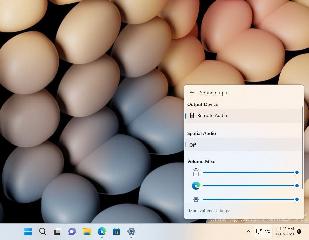
 網公網安備
網公網安備